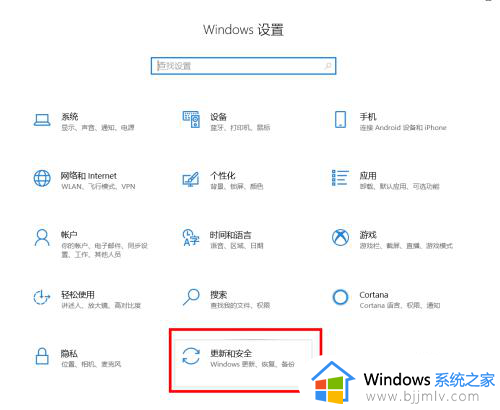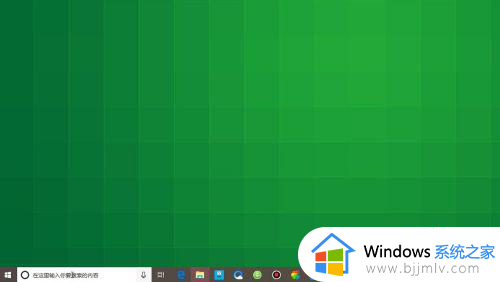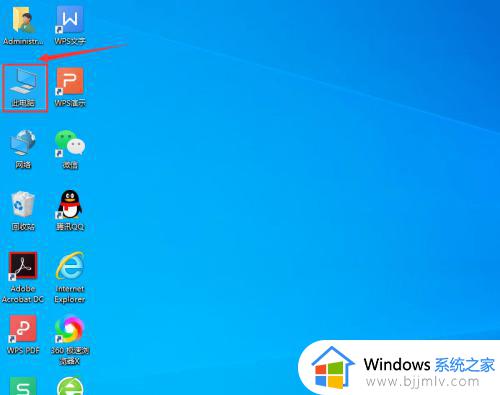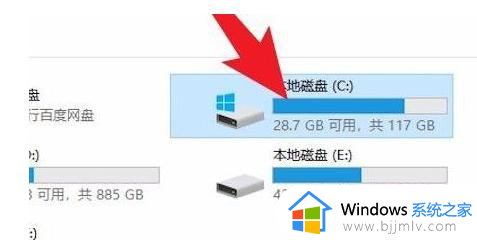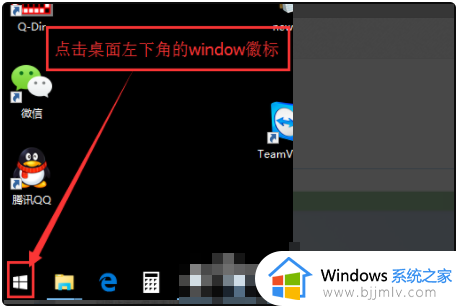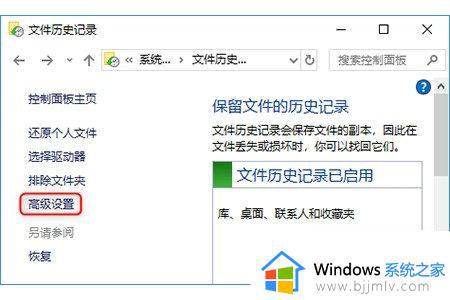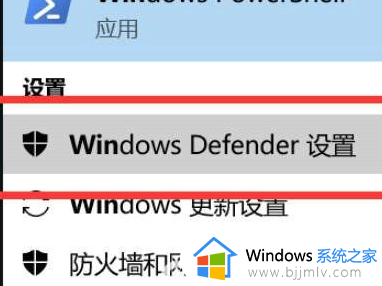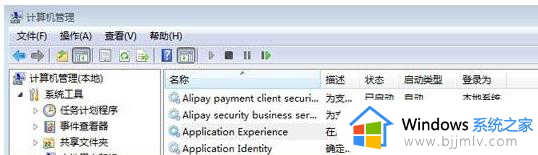windows10下载文件被删除怎么回事 win10系统下载完文件就自动删除如何解决
更新时间:2024-07-03 11:14:40作者:qiaoyun
平时使用电脑的时候,都会从网上下载一些文件来使用,但是最近有部分windows10系统用户却遇到了 下载文件被删除的情况,很多人遇到这样的问题不知道是怎么回事,如果你有遇到一样情况的话,可以跟随着笔者的步伐一起来学习一下win10系统下载完文件就自动删除的详细解决方法。
方法如下:
1、点击电脑桌面左下角的微软图标。
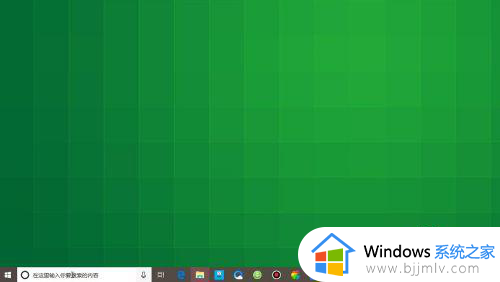
2、打开菜单之后,点击左侧列表的设置图标。
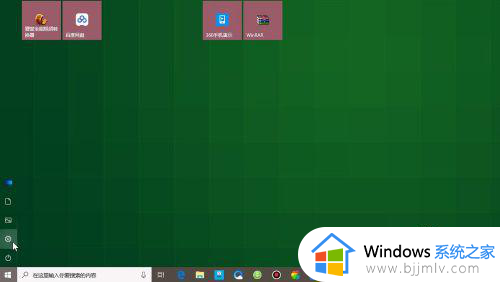
3、在系统设置页面,点击下方的更新和安全。
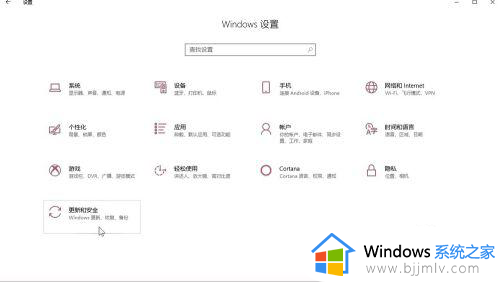
4、在页面左侧的列表中找到系统安全,点击进入。
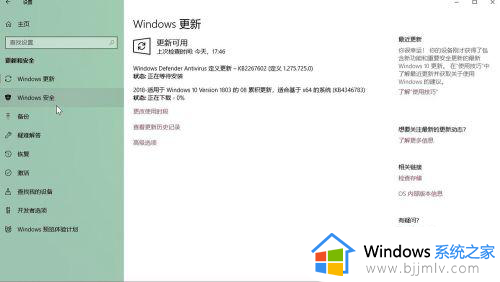
5、在页面下方找到打开Windows Defender安全中心,点击进入。
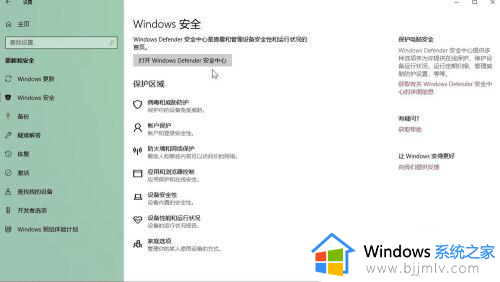
6、点击页面中间的应用和浏览器控制。
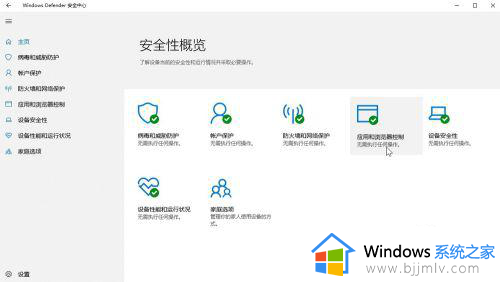
7、最后我们勾选检查应用和文件下方的关闭
这样系统就不会检查我们所下载的文件了,这样也不会删除我的文件。
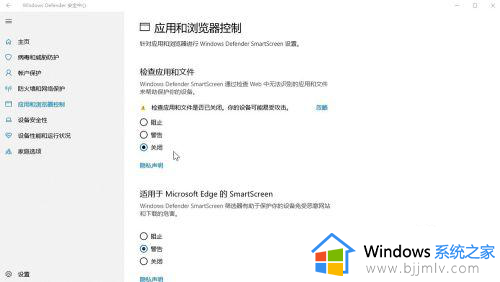
上述给大家介绍的就是windows10下载文件被删除的详细解决方法,有遇到一样情况的用户们可以参考上述方法步骤来进行删除,希望帮助到大家。